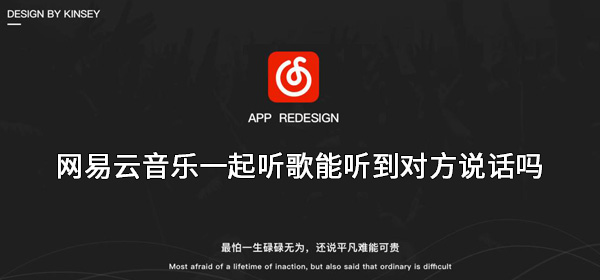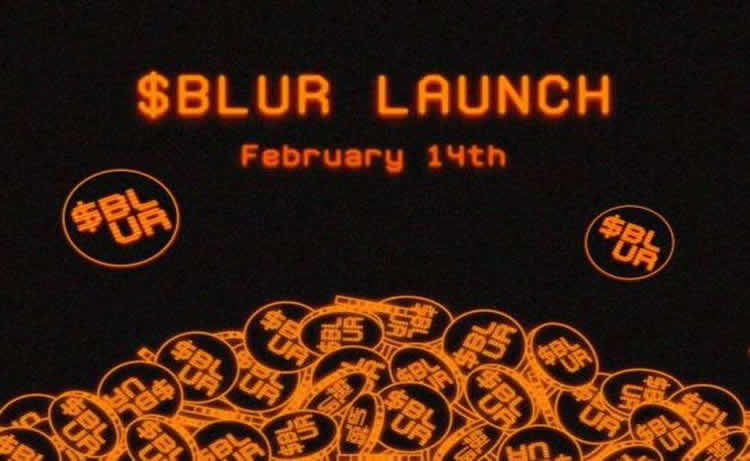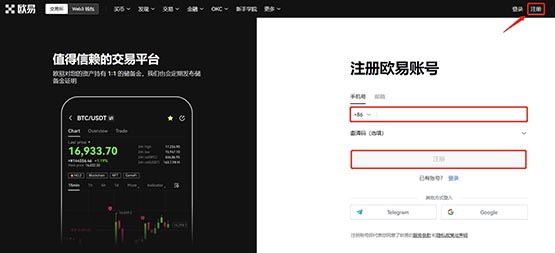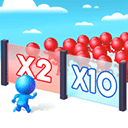vmware完全实现心得
时间:2007-02-17 来源:PHP爱好者
呵呵,vmware确实是很酷的东西,我喜欢在win2000下用它,因为我的工作平台在win2000,hack在linux,win2000下我可以运行vmware for win2000来实现,大家可以去下载最新的版本在vmware的主页:www.vmware.com,如果要注册码,就请留言给我或给我email呵呵,因为它现在已经不免费了:(言归正传,我以在win2000下为例,在linux下的实现我不多讲了,大同小意。安装很简单,我简单介绍一下吧:(我以装redhat7为例,其他linux也差不多)
首先以Administrator用户登录Windows NT,安装Vmware的过程比较简单,用户只要简单地双击此软件包,即可开始自解压并安装。整个过程只要点击下一步即可。安装过程要不了1分钟。不过,要注意,Vmware目前还不能同Windows NT的屏保很好地共处,所以在安装完成后要取掉屏保。配置虚拟机过程如下:
首先运行Vmware,之后,选择Vmware Configuration Wizard 建立一个虚拟配置文件。以下以建立Red Hat Linux 虚拟机为例,配置Linux虚拟机:
在我的计算机上安装Red Hat Linux。运行“Vmware Configuration Wizard",然后选Linux,选择保存目录为H:redhat7(最好给vmware独立空出一个分区),Vmware以虚拟方式在所选定的文件目录中建立虚拟的Linux 文件系统,下面要安装的所有Linux系统都放置在这一目录中。我的Guest OS要占用的磁盘大小设为2000M,这个数字由用户自行定义。不过Vmware for Windows 2000所能支持的最大硬盘空间不能超过2000MB。要在虚拟机上使用软盘与光驱,还要将Floppy 和CD-ROM 选择项置为Enabled。如果要使用网络,要求虚拟机以一个独立的主机出现在网络中,则要选择Host-Bridge选项。设置完毕后,应保存配置。如果想对虚拟的配置进行更改或添加虚拟设备,如硬盘、光驱、声卡等硬件,可选择选单上的settings选项中的Configuration Editor进行配置。
运行并安装Guest OS
在Windows 2000环境中安装 Linux虚拟机,以下以Red Hat Linux 7的安装为例进行安装。首先运行Vmware for Windows 2000,选择事先建立好的Linux虚拟机,将Red Hat Linux光盘放入光驱中,选择“power on”启动虚拟机,开始安装。便开始了Red Hat Linux 的安装,安装过程同在一台独立的计算机上安装Red Hat Linux 没有什么两样。
安装VMware Tools for Linux 使x-windows正常运行
正常装好以后大家会注意到startx后,出来的x-window分辨率很差,而且根本不能用,怎么解决呢?我仔细研究了一下,因为我是从来都是用命令行的,我这次装x是为了用satan等图形的扫描工具。我特意到vmware的主页看了一遍,终于有了答案,下面我翻译一下它的意思吧,呵呵有个附带的软件包名叫:VMware Tools for Linux ,他起的作用就是使x正常运行,在vmware的最近的版本都把这个软件包内置了,只是要调出安装,呵呵,就要研究了。可以如下步骤:
先装好vmware,也装好了linux,vmware的窗体上有一个setting选项卡,此卡里面有一个按钮是VMware Tools Install,点击它,会问你是否看帮助,按否跳过,然后就跳出一个窗体,点ok就可以了。然后在你装好的linux虚拟机上成为root,进行如下操作:
cd /
mount -t vfat /dev/fd0 /mnt
cp /mnt/vmware-linux-tools.tar.gz /tmp
umount /dev/fd0
Untar the VMware Tools tar file in /tmp and install it.
cd /tmp
tar zxf vmware-linux-tools.tar.gz
cd vmware-linux-tools
./install.pl 在你的虚拟机中有一个缺省的VMware Tools Floppy,你可以把这个floppy挂接到你的文件系统上,然后把里面的东西考下来就可以了,那VMware Tools for Linux就在那里,呵呵(记住,那个floppy可不是真的软盘啊,呵呵,不需要你插入软盘的。)安装完毕后startx,哇!好酷啊!1024x768 32bits啊!
注:VMware Tools for Linux是内置的,但for FreeBSD的可不是的噢,你得到那主页去下载。
php爱好者站 http://www.phpfans.net 文章|教程|下载|源码|论坛.
首先以Administrator用户登录Windows NT,安装Vmware的过程比较简单,用户只要简单地双击此软件包,即可开始自解压并安装。整个过程只要点击下一步即可。安装过程要不了1分钟。不过,要注意,Vmware目前还不能同Windows NT的屏保很好地共处,所以在安装完成后要取掉屏保。配置虚拟机过程如下:
首先运行Vmware,之后,选择Vmware Configuration Wizard 建立一个虚拟配置文件。以下以建立Red Hat Linux 虚拟机为例,配置Linux虚拟机:
在我的计算机上安装Red Hat Linux。运行“Vmware Configuration Wizard",然后选Linux,选择保存目录为H:redhat7(最好给vmware独立空出一个分区),Vmware以虚拟方式在所选定的文件目录中建立虚拟的Linux 文件系统,下面要安装的所有Linux系统都放置在这一目录中。我的Guest OS要占用的磁盘大小设为2000M,这个数字由用户自行定义。不过Vmware for Windows 2000所能支持的最大硬盘空间不能超过2000MB。要在虚拟机上使用软盘与光驱,还要将Floppy 和CD-ROM 选择项置为Enabled。如果要使用网络,要求虚拟机以一个独立的主机出现在网络中,则要选择Host-Bridge选项。设置完毕后,应保存配置。如果想对虚拟的配置进行更改或添加虚拟设备,如硬盘、光驱、声卡等硬件,可选择选单上的settings选项中的Configuration Editor进行配置。
运行并安装Guest OS
在Windows 2000环境中安装 Linux虚拟机,以下以Red Hat Linux 7的安装为例进行安装。首先运行Vmware for Windows 2000,选择事先建立好的Linux虚拟机,将Red Hat Linux光盘放入光驱中,选择“power on”启动虚拟机,开始安装。便开始了Red Hat Linux 的安装,安装过程同在一台独立的计算机上安装Red Hat Linux 没有什么两样。
安装VMware Tools for Linux 使x-windows正常运行
正常装好以后大家会注意到startx后,出来的x-window分辨率很差,而且根本不能用,怎么解决呢?我仔细研究了一下,因为我是从来都是用命令行的,我这次装x是为了用satan等图形的扫描工具。我特意到vmware的主页看了一遍,终于有了答案,下面我翻译一下它的意思吧,呵呵有个附带的软件包名叫:VMware Tools for Linux ,他起的作用就是使x正常运行,在vmware的最近的版本都把这个软件包内置了,只是要调出安装,呵呵,就要研究了。可以如下步骤:
先装好vmware,也装好了linux,vmware的窗体上有一个setting选项卡,此卡里面有一个按钮是VMware Tools Install,点击它,会问你是否看帮助,按否跳过,然后就跳出一个窗体,点ok就可以了。然后在你装好的linux虚拟机上成为root,进行如下操作:
cd /
mount -t vfat /dev/fd0 /mnt
cp /mnt/vmware-linux-tools.tar.gz /tmp
umount /dev/fd0
Untar the VMware Tools tar file in /tmp and install it.
cd /tmp
tar zxf vmware-linux-tools.tar.gz
cd vmware-linux-tools
./install.pl 在你的虚拟机中有一个缺省的VMware Tools Floppy,你可以把这个floppy挂接到你的文件系统上,然后把里面的东西考下来就可以了,那VMware Tools for Linux就在那里,呵呵(记住,那个floppy可不是真的软盘啊,呵呵,不需要你插入软盘的。)安装完毕后startx,哇!好酷啊!1024x768 32bits啊!
注:VMware Tools for Linux是内置的,但for FreeBSD的可不是的噢,你得到那主页去下载。
php爱好者站 http://www.phpfans.net 文章|教程|下载|源码|论坛.
相关阅读 更多 +
排行榜 更多 +